Sa pang-araw-araw na paggamit ng anumang elektronikong aparato, unti-unti itong bumagal at napupuno ng lahat ng uri ng mga file at program sa lahat ng mga application na na-install at tinatanggal namin mula dito, kahit na naubusan ng magagamit na espasyo sa internal memory ng device. Gayundin, kung ibebenta o ibibigay namin ang tablet, maaaring hindi namin gustong kumonsulta ang ibang tao sa impormasyong nakaimbak dito upang mapanatili ang aming privacy.
Ang pagtanggal ng lahat ng mga file nang manu-mano ay maaaring maging isang nakakainis na gawain, lalo na kung mayroon kaming daan-daang mga file at folder sa panloob na imbakan at wala kaming sapat na kaalaman upang malaman kung paano makilala ang pagkakaiba sa pagitan ng mga folder ng user at program. Para sa mga ito at sa iba pang mga kadahilanan paminsan-minsan, ipinapayong ibalik ang mga setting ng pabrika ng device upang ang lahat ng mga file na nakaimbak sa memorya ay mabura at ang Android operating system ay muling mai-install upang mabawi ang pagganap ng aming tablet noong una. araw.
Upang gawin ito, kailangan lang nating i-access ang menu ng mga setting at doon maghanap sa Personal> I-backup at ibalik.
Mula dito maaari naming i-configure ang iba't ibang aspeto ng mga awtomatikong pag-backup sa aming Google account. Katulad nito, sa ibaba makikita natin ang isang seksyon na tinatawag na "Personal na data" na may entry na tinatawag na "Factory data reset."
Makakakita kami ng buod ng lahat ng data na mabubura mula sa device: mga account, application, musika, larawan at lahat ng content na naka-save sa sdcard partition, na iniiwan ang operating system bilang ang araw na binili namin ang tablet.
Bilang default, ang data na nakaimbak sa micro-sd ay hindi matatanggal. Kung gusto rin naming tanggalin ang impormasyon sa card na ito, dapat naming ikonekta ito sa computer at i-format ito mula doon.
Kapag handa na ang lahat, mag-click sa pindutang "I-reset ang device", ilagay ang aming access pin at magsisimula ang proseso ng pagpapanumbalik ng tablet sa mga factory setting. Ang prosesong ito ay tatagal ng humigit-kumulang 5 minuto at, kapag natapos na, awtomatiko itong magsisimula nang walang anumang programa o anumang nakaraang configuration, tulad ng unang araw.

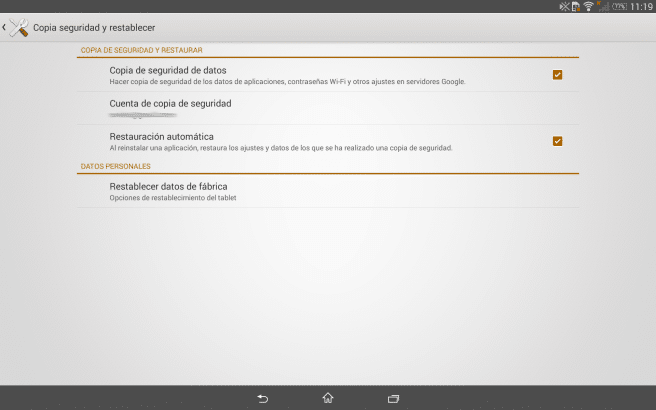
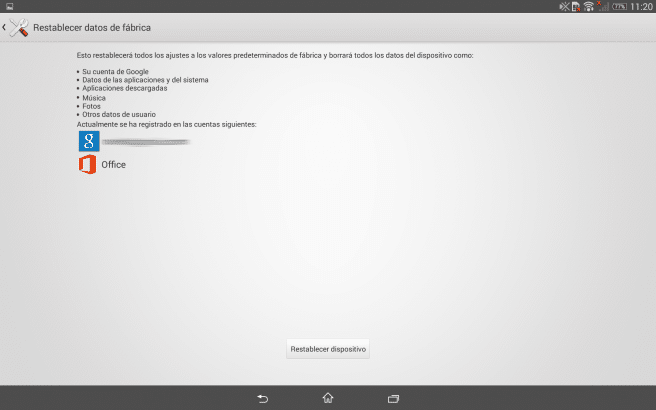
Napakahusay, kung ito ay nagsilbi sa akin. Salamat
Magandang umaga.
Ang aking tablet ay may dalawang sistema, android at windows 10, ang pangalawa ay ang hindi gumagana ng tama (hindi ko man lang ma-access ito dahil sa maling pagsasaayos ng kalibre ng touch screen). Nagtataka ako kung gagana rin ang factory data reset mula sa android system para i-reset ang mga bintana.
Maraming salamat sa inyo.
Kamusta!! Mayroon akong gadnic tablet at kapag nagde-delete ng factory data, may nakalagay na Delete, in-off nito ang mga pre-set nito
nde mag-isa at huwag tanggalin ang anumang tulong porfaborrrr !!!